Xperia X10 miniを一日使ってみた感想
昨日手元に届いたソニー・エリクソン Xperia X10 miniの機能、使用感などをレビューしてみたいと思います。でも、まだたった一日しか使っていませんので使いこなせている上で書いている記事ではありません。その点ご注意ください。
※6月1日、「画面レスポンス、動作速度」、「ベンチマーク」を追加
概観、デザイン、手持ち感など
昨日の開封の儀でもお伝えしたと思いますが、端末自体予想以上に小さくて驚きました。HT-03A、タバコの箱、クレジットカードよりも小さいのですが、厚みはHT-03Aとタバコの箱の中間と言ったところでしょうか。いわゆるぽっちゃり系な概観です。
これを使っていると、HT-03Aですら重たく感じますし、Nexus Oneはずっしりと言った感じがします。重さは88gと言うことなので当たり前と言えば当たり前。
各ボタンの押し具合ですが、電源ボタンはやわらかい感じがしていつか潰れてしまうのではないかと少し不安になりました。ボリュームキーやカメラボタンはカチッカチッという感じの硬さではありませんが押し具合は上々です。
端末下部のマイクロUSBコネクタカバーは正直外しづらかったです。爪が長い方はそう苦労しないと思うのですが、深爪気味な今の私の爪の状態ではちょっとてこずりました。
ホーム画面
Xperia X10 miniではその他のAndroid端末でいうところの”ホーム画面”はありません。ホーム画面にウィジェットやショートカットを配置して利用すると言うことが出来ないのです。
一見ホーム画面に見えるのですが、実は表示されているのはウィジェットです。下にフリックするとインストールされているプログラムが表示されます。上下2段に分かれており、上段がウィジェット、下段がプログラムメニューと言う感じです。
実は、上段の各ウィジェットパネルには1つのウィジェットしか表示することが出来ません。でも、ウィジェットは何個でも配置することが出来ます。
また、画面四隅には好きなプログラムを配置することが出来ます。壁紙やウィジェットのツ追加・削除、プログラムアイコンの並び替えは「menu」ボタンを押すればメニューが表示されますのでそこから行います。
プリインストールアプリ
Xperia X10 miniには最初から結構な数のアプリがプリインストールされており、またPCと同期できるSonyEricssonSyncなどのPCアプリは付属のマイクロSDの中に同梱されています。
プリインストールアプリは、
- Googleアプリ
- FM radio(対応周波数の関係で2つのチャンネルしか拾えませんでした)
- Music Player(Googleの音楽アプリとは違うやつ)
- Video
- User Guide
- Notes(メモアプリ)
- TimeScape(TM)
- PlayNow(TM)(日本ではサービスを提供していないようでした)
- Sync
- Timer
- Stopwatch
- edge
- geotags(geotagが付いた写真をGoogleマップ上にマッピングするアプリ)
- Application Installer(マイクロSDのapkファイルを個別インストールするアプリ)
- Peggle(ゲーム)
- TrackID(TM)(Shazamみたいなアプリ)
- NeoReader(QRコードリーダー?)
- RoadSync Calendar(Exchangeと連携するアプリ)
- RoadSync Mail(Exchangeと連携するアプリ)
- Wisepilot(付近のお店やサービスを検索するアプリ)
日本語化
言語を変更しようと「設定」→「Locale&Text」→「Select Locale」をタップしても「Japanese」はありませんでした。日本語化にはMore Locale2が必要ですね。しかし、それを使ったとしても設定メニューなどは日本語化されませんでした。もちろん、日本語に対応するプログラムやプログラムアイコンは日本語化されます。
文字入力
結構気になる方も多いと思うのがこの文字入力だと思います。デフォルトでは英語、中国語IMEがインストールされており、日本語入力が出来るIMEは入っていませんでした。(OpenWnnは後からインストールしました)
デフォルトでインストールされているIMEでは、文字入力しやすいように画面が下の図のように切り替わります。入力文字を決定する場合画面左上の「Done」をタップすするという仕組みです。
日本語を入力する場合、OpenWnnやSimejiをインストールしなければなりません。デフォルトIME以外だと他の端末と同様に文字入力モードに切り替わることなく入力することが出来ます。
ただ、一部のアプリで文字を入力する際にテキストボックスが見えなくなってしまう場合がありますのでご注意ください。結構サクサク文字入力できますよ。ストレスはほとんど感じませんでしたが、キーパッドが小さくなるのでミスタイプしたり、慎重になりすぎて入力速度が遅くなったりします。これはもうしょうがないですよね。画面が小さいことですし。
アプリ、ブラウザの表示
画面サイズが2.55インチ QVGAと言う解像度なの小さく表示されるのはもちろんのことですが、ブラウザを利用している場合は一部文字が潰れたような感じで表示されることもあります。WEBサイトのリンクは拡大してあげないとタップしにくいこともあります。ま、しょうがないですね。
カメラ
Xperia X10 miniには500万画素、オートフォーカス、LEDフラッシュのカメラが搭載されています。カメラはアプリをタップするか、本体右側についているカメラボタンを長押しすることで起動することが出来ます。
カメラの起動や撮影した写真の保存速度はNexus Oneよりも若干遅いくらいです。結構すばやく起動しますし保存することが出来ます。
また、撮影モードを「Auto」、「Macro」、「Twilight」、「Sports」の中から選ぶことが出来、マクロ撮影や夜景の撮影なんかでも使えるみたいです。他に、フラッシュのON/OFF、ジオタグのON/OFF(別画面で)も切替えることが出来ます。顔認識っぽい感じでオートフォーカスしますが、手ぶれ補正のような機能はあるのか、無いのかカメラアプリを起動しただけでは分かりませんでした。Xperia X10とは若干違う作りのようです。
動画の撮影も出来ます。撮影時の機能としてはフラッシュを付けっぱなしに出来ることと撮影時の保存サイズを選ぶだけです。
撮影した写真をギャラリーで表示したときに、画面上を長タップすると次の図のようにズームバーが表示されますので、タップした状態で上下に動かすと拡大・縮小することが出来ます。ちなみに下の図はマクロモードで撮影したものです。結構綺麗に撮れているみたいですね。
ストラップ
Xperia X10 miniはとにかく小さいので、一般的なMP3プレイヤーやiPad nanoと似たような使い方が出来ると思います。例えば、ネックストラップを付けて首からぶら下げたり、ネックストラップ型イヤフォンを使って首からぶら下げたりして持ち運びすることが出来き、端末自体軽いのでそれほど違和感無く持ち運べると思います。
画面レスポンスや動作速度など
Xperia X10 miniにはQualcomm MSM7227、256MBのRAMが搭載されていることもあってアプリの起動や切り替え、画面スクロールなどは気持ちよく動作しているものだと思います。昨日、端末を操作しているところをqikで動画配信したのですが、見てくださった方たちからは非常に滑らかだと言うコメントをいただいたくらいです。
しかし、端末のデフォルトの状態では30個近くのプロセスが起動した状態なのですが、そのときは体感するほど画面のスクロールがカクカクしたり、画面の切り替わりなどが遅いと言うことを感じました。とはいえ、通常の利用にはそれほどストレスとなる感じでは無いみたいです。
一応、システム情報を掲載します。
ベンチマーク
一通りベンチマークアプリを走らせて見ましたので結果を紹介したいと思います。
Bechmark
Quadrant
SunSpider Javascript Benchmark
関連記事
- Xperia X10 mini開封の儀(動画編):【2010年5月30日】
- Xperia X10 mini開封の儀(写真編):【2010年5月31日】
- Xperia X10 mini proが今月発売予定、miniとの違いは?:【2010年6月1日】
- 【受取完了】Xperia X10 miniの購入から受取りまで(1shopmobile.com):【2010年5月29日】
- Xperia X10 miniを購入して分かったGoogle Checkoutは超便利:【2010年5月28日】
週間ランキング
- None Found

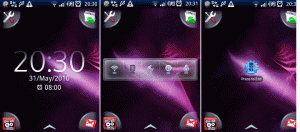
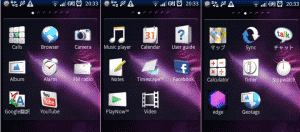
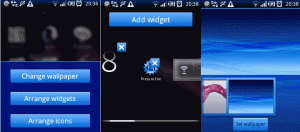
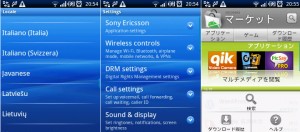
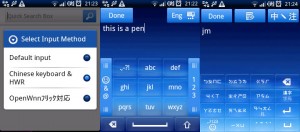
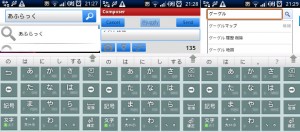
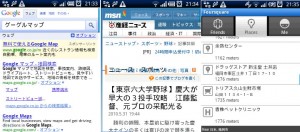
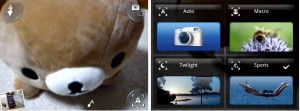
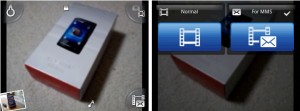


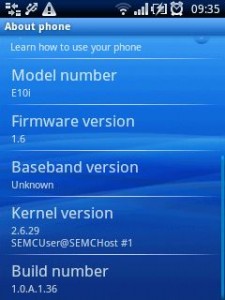
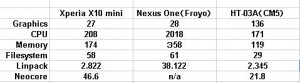

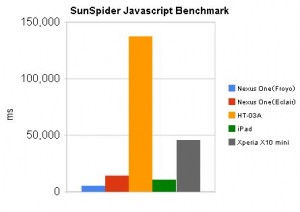
こんにちは!
お伺いしたいんですが・・・
IMONIは、使えますか?